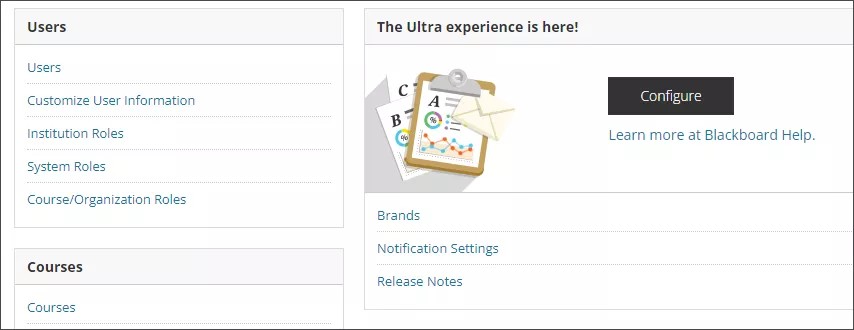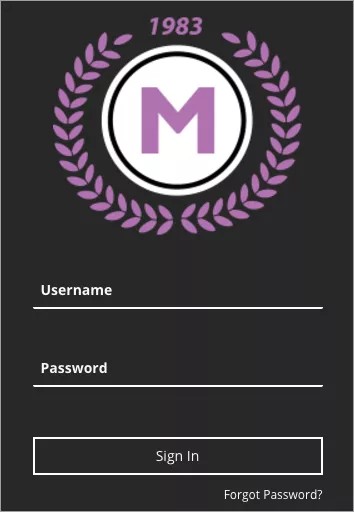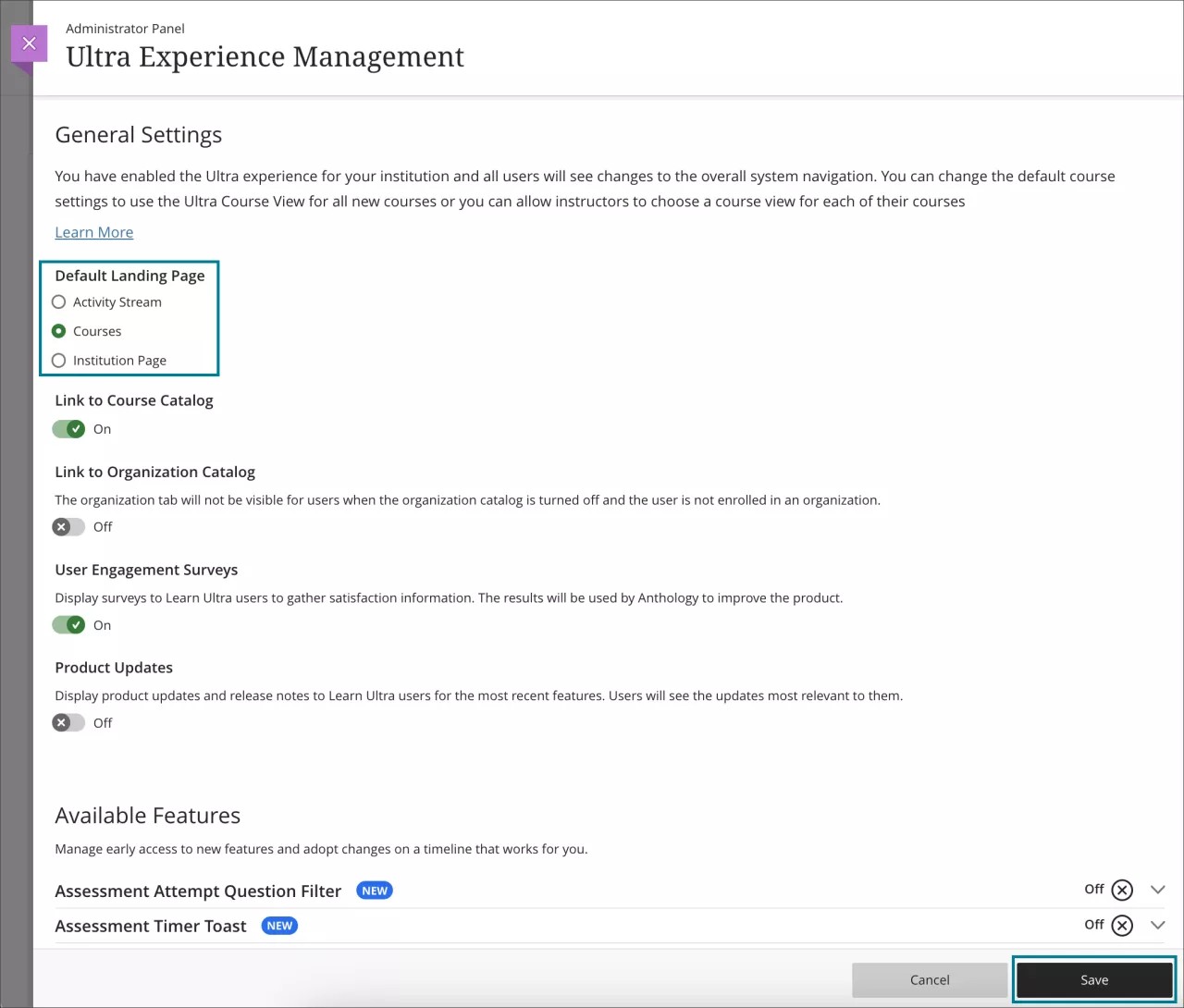Pronto para começar?
Se você quiser habilitar a experiência Ultra no seu ambiente de produção, envie um tíquete para o suporte da Blackboard em behind.blackboard.com. Um representante da Blackboard entrará em contato com você para discutir o impacto de habilitar o Ultra para o ambiente, os alunos e o corpo docente da sua instituição.
Se você ativar a experiência Ultra em seu ambiente de teste, lembre-se de que não será possível alternar de volta para a experiência original sem reconstruir completamente o ambiente, e todos os dados serão perdidos.
Depois de consultar um representante da Blackboard, você pode habilitar a experiência Ultra. No Painel do administrador, selecione Configurar em A experiência Ultra chegou!
Habilitar
Mude para a experiência Ultra. Depois de ativar a experiência Ultra, não é possível desativá-la.
Configurar
Depois de habilitar a experiência Ultra, você pode alterar as configurações padrão do curso para usar a visualização Ultra do curso em todos os novos cursos. Ou então, você pode permitir que os instrutores escolham uma visualização do curso para cada um de seus cursos. Para escolher a opção de visualização padrão do curso, vá para Configurações do curso e selecione Propriedades padrão do curso.
Saiba mais sobre as duas visualizações do curso
Não habilitar
Não faça alterações à sua experiência atual do Blackboard Learn.
Adicionar ou alterar seu logotipo
Na experiência Ultra, os administradores podem adicionar um logotipo da instituição à página de logon do Learn Ultra, bem como à navegação base.
Saiba mais sobre a marca da instituição na experiência Ultra
Alterar a página inicial
Por padrão, os usuários iniciam no Fluxo da atividade depois de efetuarem logon no Blackboard Learn com a Experiência Ultra. É possível exibir aos usuários uma outra área com mais destaque, especialmente se você tiver elaborado uma Página da instituição com conteúdo importante e urgente. Você pode alterar a página inicial do Ultra para destacar informações mais relevantes para os usuários da instituição.
- No Painel do administrador, na seção A experiência Ultra chegou!, selecione Configurar.
- Em Página inicial padrão, escolha qual página os usuários acessarão primeiro quando fizerem logon no Ultra: Linha do tempo, Lista de cursos ou Página da instituição.
- Selecione Salvar.